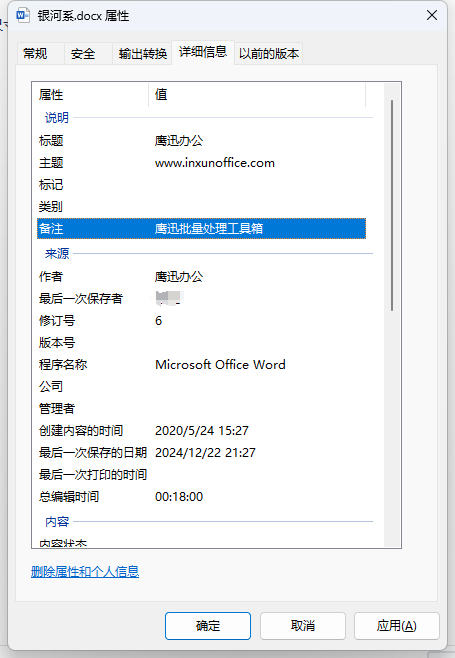很多人不知道,word文档中的属性信息其实很重要,它体现了我们文档中的作者、创建时间等隐私信息。我们也称这些信息为元数据。前面我们已经介绍过怎样批量删除这些元数据,有时候我们需要修改word文档的这些元数据,如果单个文件,我们直接鼠标右键文件,进入到属性中的详细信息就可以修改了,如果我们有大量的文档都需要修改时,该怎样一键快速修改呢?今天给大家介绍一个接下来我们就一起来看下批量修改 Word 文档元数据的具体操作吧。
使用场景
1、设置或者修改 Word 文档中的属性元数据信息,包括属性中的标题、主题、标记、类别、备注等。
2、设置或者修改 Word 文档中的来源属性元数据信息,包括作者、最后一次保存信息、修订号、版本号、程序名称、最后一次保存日期、最后一次打印时间、总编辑时间等等。
我们可以看一下 Word 元数据的示例图:
操作步骤
1、打开「鹰迅批量处理工具箱」,左侧选择「Word 工具」,右侧在文件属性分类中选择「修改 Word 文档元数据」的功能。
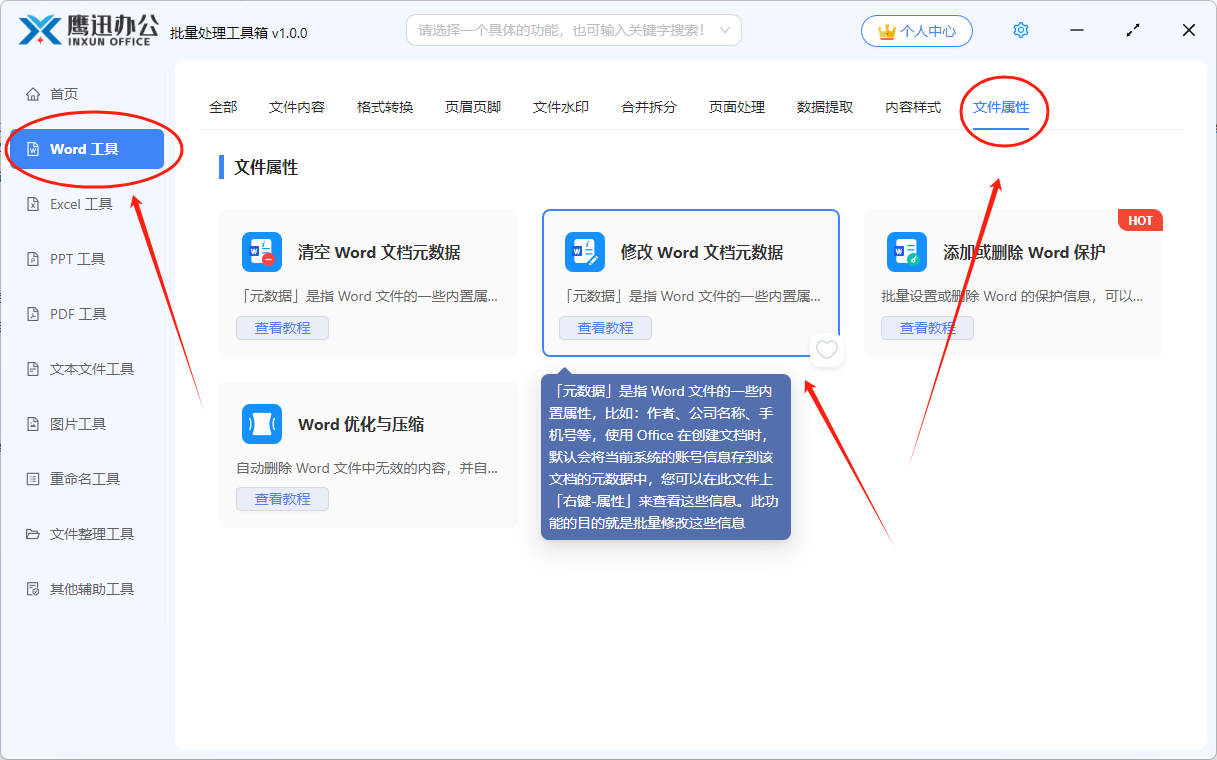
2、添加需要需要修改元数据的 Word 文档,可以一次性选择多个。
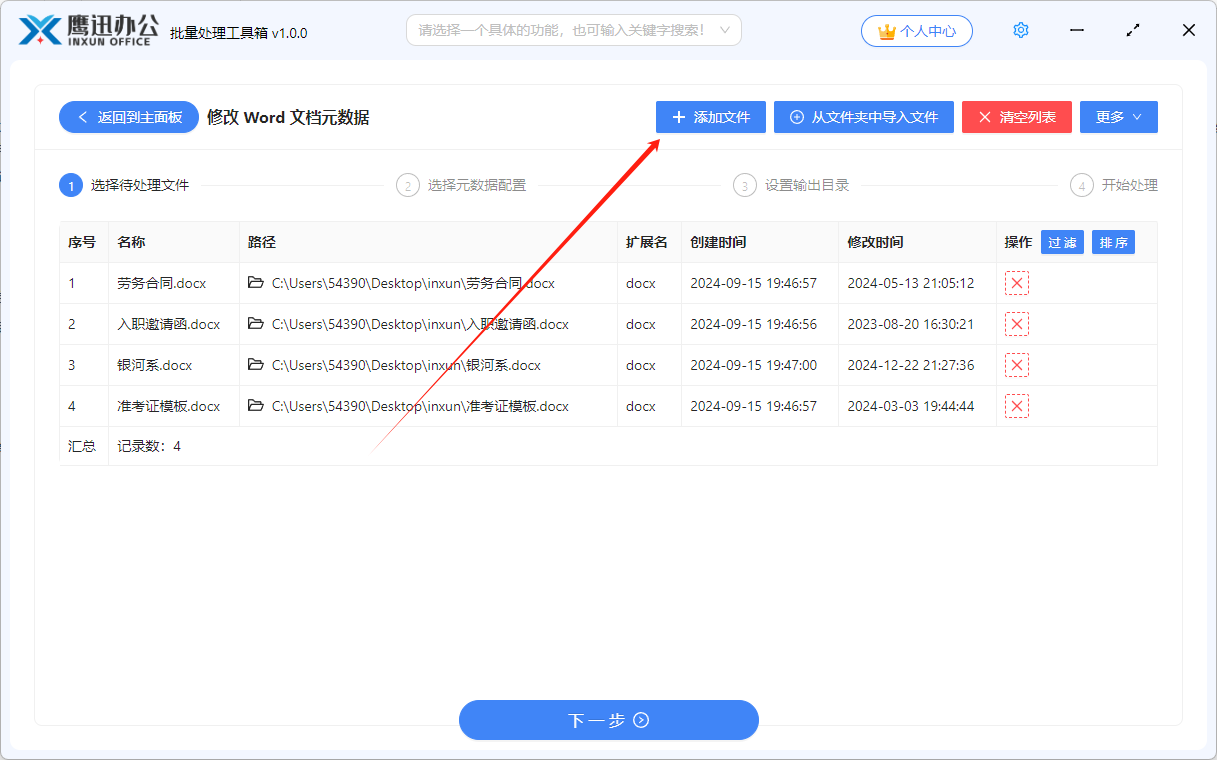
3、设置元数据修改规则。
刚使用软件时,规则列表是空的,因此我们需要先点击【新建配置】按钮进行配置的创建。
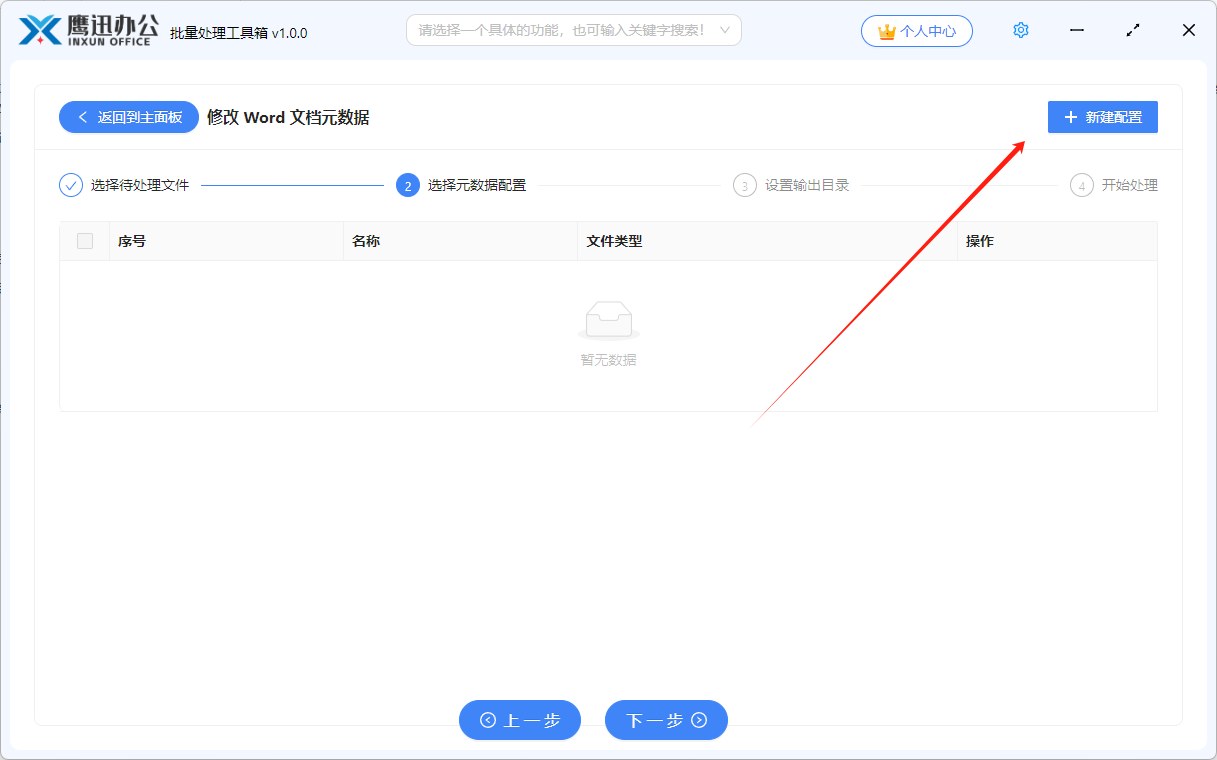
在规则创建的弹窗中,我们可以设置配置的名称、具体元数据设置的信息。
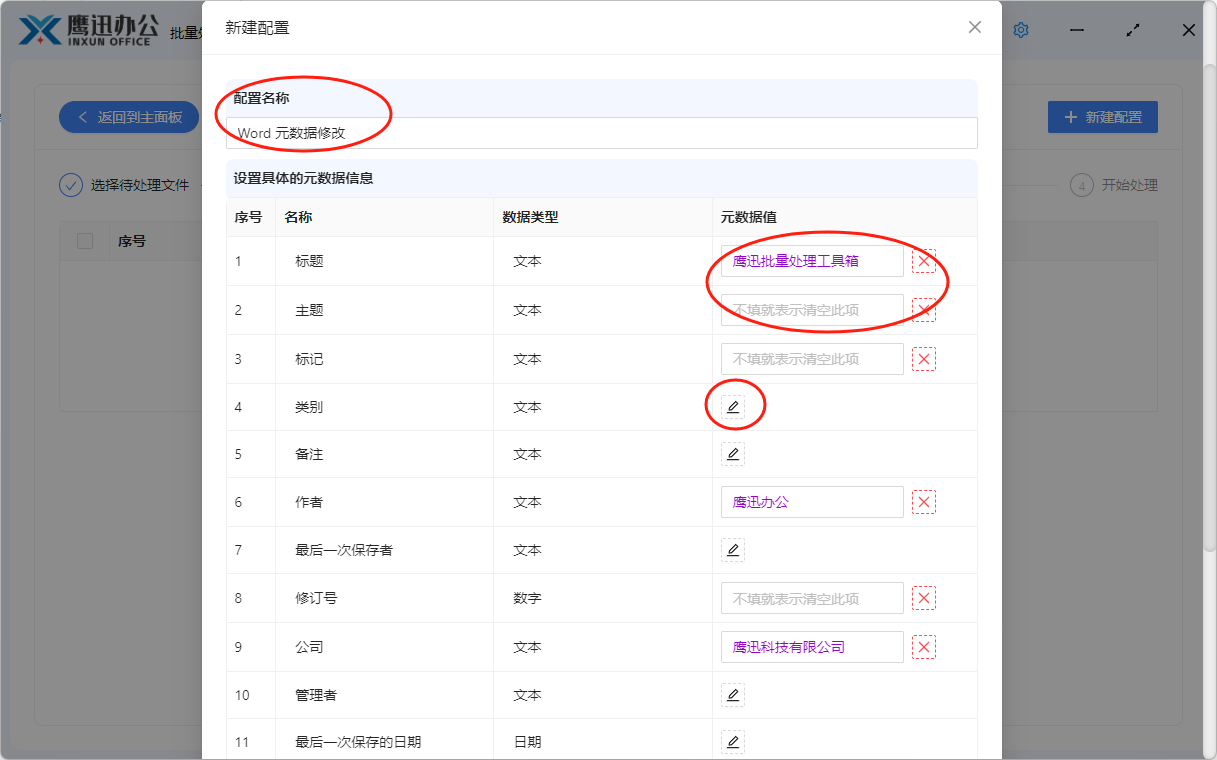
- 配置名称:配置规则建成后,可以反复使用,因此我们需要给这个配置自定义名称,当有多个配置规则便于区分。
- 元数据设置:界面列出了所有可以设置的元数据项。根据我们需要设置选项,点击对应的编辑图标,输入修改后的内容,如果不填写则对应的元数据项的内容会被清空。
设置好配置后,点击保存按钮,回到配置选择的界面,然后勾选刚才已经设置好的元数据配置,点击下一步即可。
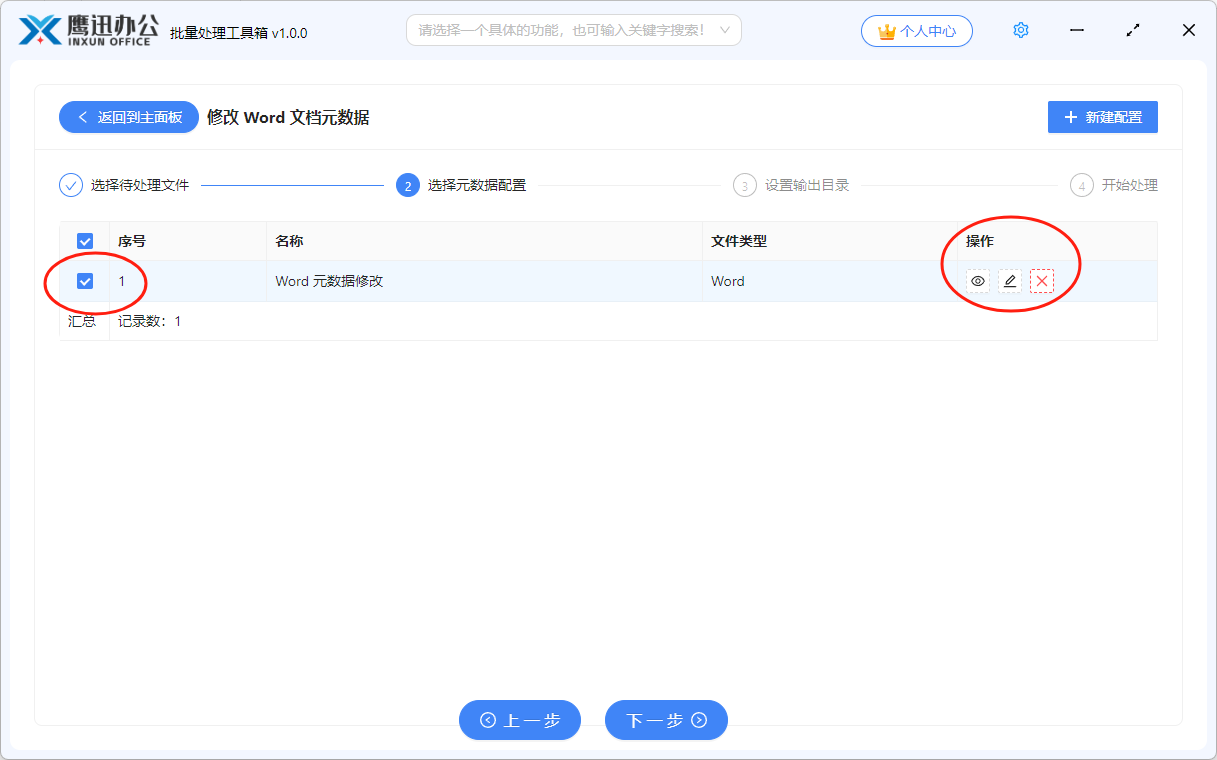
4、选择修改后的文件保存位置。
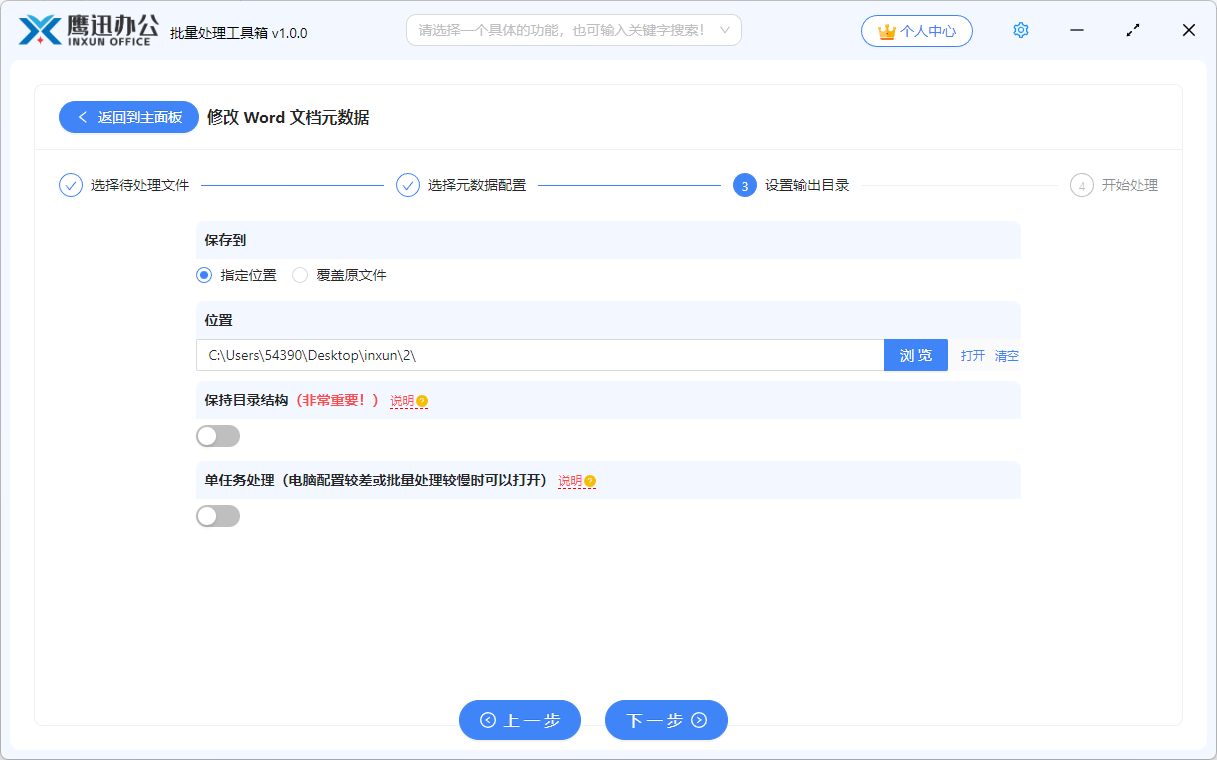
5、处理完成。
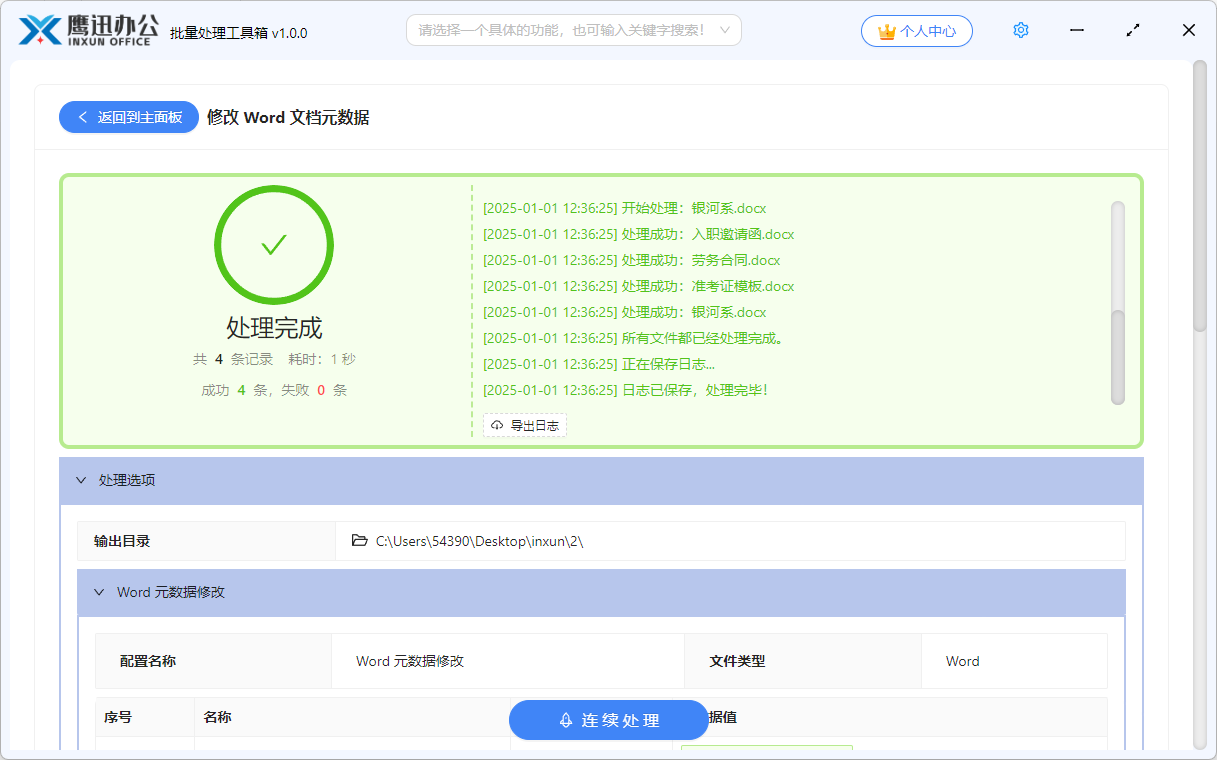
到这里,只需要几秒钟,所有 Word 文档的元数据都完成了修改,我们也可以进入到输出目录查看一下处理后 Word 文档的元数据修改之后的效果。而且,不仅是word,它还支持一键修改PDF、Excel、PPT等文档的元数据,功能非常强大。而且,还支持离线使用,可以方便政府单位工作人员使用。通过这款批量处理工具,我们可以极大的提高工作效率,保护文档隐私安全,这么好用的工具,赶紧推荐给身边的小伙伴们吧!